Odłącz swoje konta służbowe/szkolne, ponieważ to może być problem
- Program Windows Defender doskonale współpracuje z dodatkowymi programami antywirusowymi, ale jeśli zainstalujesz ich zbyt wiele, mogą one powodować wzajemne komplikacje.
- Jednym z tych problemów jest to, że usługa zagrożeń może przestać działać. Jeśli tak, zalecamy wyłączenie innych programów antywirusowych lub innych rozwiązań wymienionych w tym artykule.
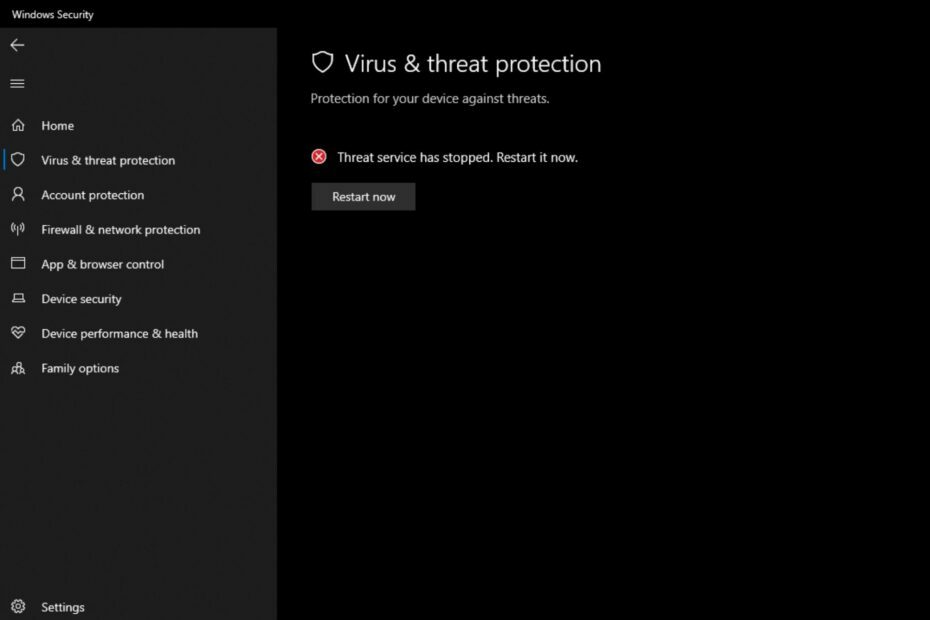
XZAINSTALUJ KLIKAJĄC POBIERZ PLIK
To oprogramowanie naprawi typowe błędy komputera, ochroni Cię przed utratą plików, złośliwym oprogramowaniem, awariami sprzętu i zoptymalizuje komputer pod kątem maksymalnej wydajności. Napraw problemy z komputerem i usuń wirusy teraz w 3 prostych krokach:
- Pobierz narzędzie do naprawy komputera Restoro który jest dostarczany z opatentowanymi technologiami (dostępny patent Tutaj).
- Kliknij Rozpocznij skanowanie znaleźć problemy z systemem Windows, które mogą powodować problemy z komputerem.
- Kliknij Naprawić wszystko w celu rozwiązania problemów wpływających na bezpieczeństwo i wydajność komputera.
- Restoro zostało pobrane przez 0 czytelników w tym miesiącu.
Windows Defender to wbudowane rozwiązanie zabezpieczające w systemie Windows. Chroni system przed złośliwym oprogramowaniem i innymi rodzajami szkodliwych zagrożeń. To sprawia, że Windows Defender jest jedynym zabezpieczeniem przed zagrożeniami, jeśli nie masz dodatkowych programów antywirusowych.
Jeśli Windows Defender nie działa, Twój system jest narażony na wiele luk. Zwykle po zatrzymaniu usługi zagrożenia możesz kliknąć przycisk Uruchom ponownie, ale to nie zawsze działa. Na szczęście przygotowaliśmy ten artykuł, aby pomóc Ci rozwiązać ten problem.
Dlaczego program Windows Defender przestał działać?
Najczęstsze powody, dla których program Windows Defender przestaje działać, to:
- Konflikt programów antywirusowych – Jeśli używasz wielu różnych rozwiązań antywirusowych, jedno z nich prawdopodobnie powoduje zatrzymanie usługi zagrożeń Microsoft Defender.
- Ograniczenia organizacyjne – Jeśli używasz konta służbowego lub szkolnego, Twoja organizacja mogła wymusić ustawienia zasad grupy, które uniemożliwiają wprowadzenie niektórych zmian.
- Uszkodzony profil użytkownika - Twój aktualny profil użytkownika może być uszkodzony, zwłaszcza jeśli ktoś dokonał zmian w rejestrze.
- Wirusy – Możliwe jest również, że infekcja wirusowa przejęła twój komputer i pokonała usługę zagrożeń Microsoft Defender, dlatego została zatrzymana.
Jak ponownie uruchomić usługę zagrożeń systemu Windows?
Wypróbuj te podstawowe obejścia, zanim przejdziesz do poniższych złożonych rozwiązań:
- Wyłącz lub odinstaluj program antywirusowy innej firmy. Upewnij się, że usuń wszelkie pozostałości oprogramowania.
- Sprawdź aktualizacje. Upewnij się, że komputer otrzymuje aktualizacje od firmy Microsoft za pośrednictwem usługi Windows Update.
- Uruchom skanowanie w poszukiwaniu złośliwego oprogramowania na komputerze.
- Uruchom DISM I SFC skany.
- Zrestartuj swój komputer. Ponowne uruchomienie może czasami rozwiązać problemy spowodowane ustawieniami oprogramowania i sprzętu.
1. Uruchom ponownie usługę Windows Defender
- Uderz w Okna + R klucze do otwierania Uruchomić Komenda.
- Typ usługi.msc w oknie dialogowym i naciśnij Wchodzić.

- Nawigować do Usługa zaawansowanej ochrony przed zagrożeniami Windows Defender, kliknij go prawym przyciskiem myszy i wybierz Nieruchomości.
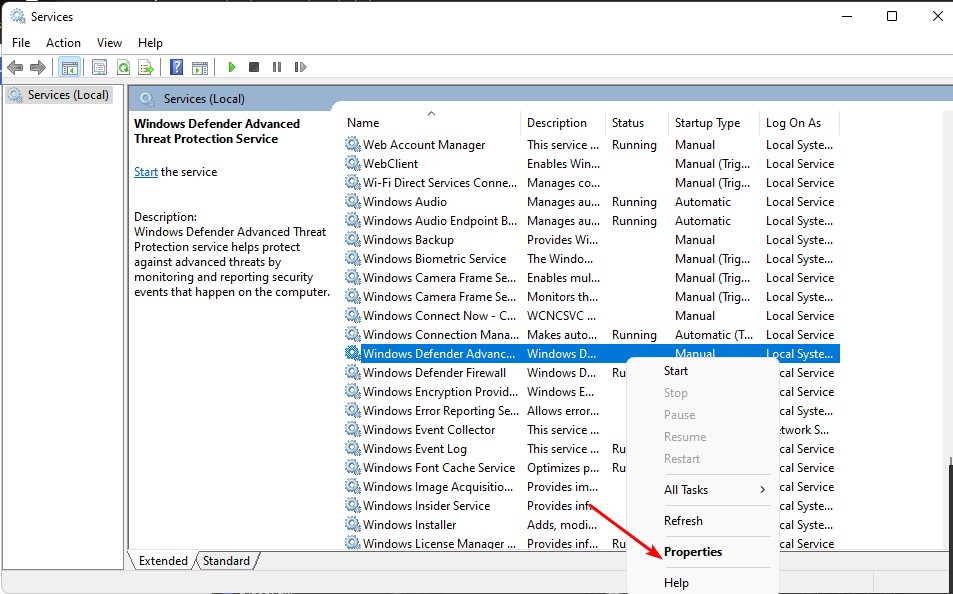
- Pod Typ uruchomienia, kliknij menu rozwijane, wybierz Automatyczny, Kliknij Początek, Następnie Stosować I OK aby zapisać zmiany.
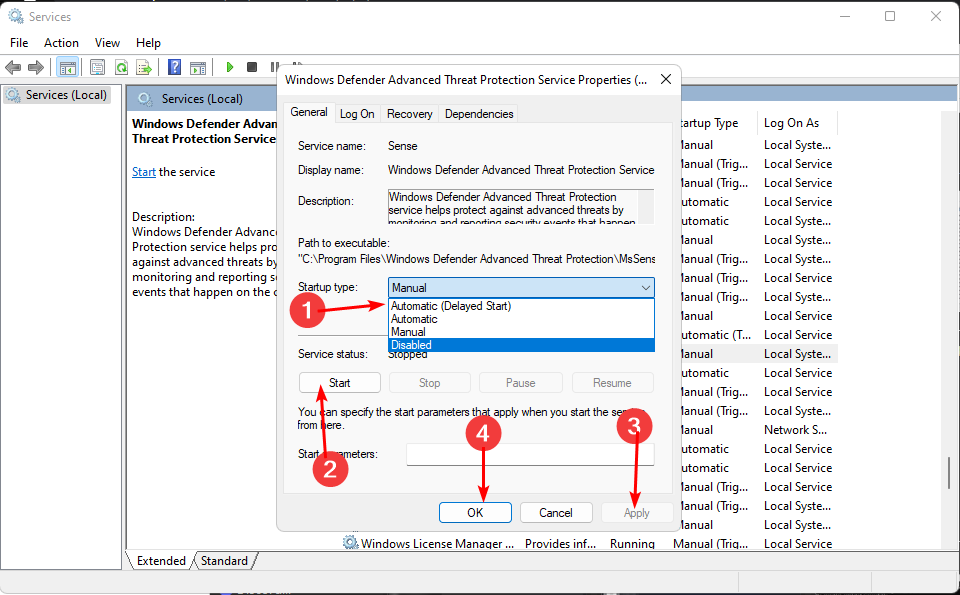
2. Odłącz konta służbowe/szkolne
- Uderz w Okna klucz i kliknij Ustawienia.

- Kliknij Konta w lewym okienku, a następnie wybierz Uzyskaj dostęp do pracy i szkoły.

- Uderz w Rozłączyć się przycisk.
3. Napraw Microsoft Defender
- Uderz w Okna typ klucza Powershell na pasku wyszukiwania i wybierz Uruchom jako administrator.

- Wpisz następujące polecenie i naciśnij Wchodzić:
Get-AppXPackage | Foreach {Add-AppxPackage -DisableDevelopmentMode -Register "$($_.InstallLocation)\AppXManifest.xml"} - Uruchom ponownie komputer i sprawdź, czy występuje błąd.
- Nie znaleziono lub nie ma pliku Xinput1_3.dll: jak go naprawić
- Nie znaleziono pliku X3DAudio1_7.dll: jak naprawić ten błąd
- Poprawka: Integralność pamięci nie może być włączona ani wyszarzona
- SFC Scannow Nie można naprawić uszkodzonych plików? Oto, co należy zrobić
4. Zainstaluj ponownie program Microsoft Defender
- Uderz w Okna + R klucze do otwierania Uruchomić Komenda.
- Typ regedit w oknie dialogowym i naciśnij Wchodzić aby otworzyć Edytor rejestru.

- Przejdź do następującej lokalizacji:
Komputer\HKEY_LOCAL_MACHINE\SOFTWARE\Zasady\Microsoft\Windows Defender - Usuń Windows Defender folder i uruchom ponownie komputer.
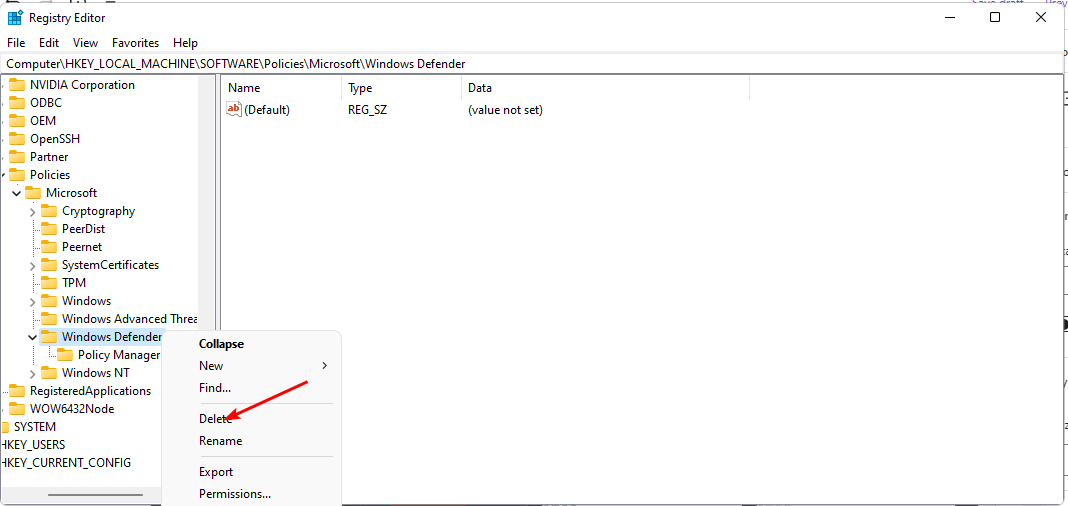
5. Utwórz nowe konto użytkownika
- Uderz w Okna + R klucze do otwierania Uruchomić Komenda.
- Typ netplwiz i naciśnij Wchodzić.

- Kliknij Dodać w Konta użytkowników okno.
- Wybierać Zaloguj się bez konta Microsoft (niezalecane).

- Kliknij na Konto lokalne przycisk.
- Wprowadź nazwę użytkownika i hasło (opcjonalnie) dla nowego konta użytkownika oraz wskazówkę na wypadek ustawienia hasła. Po zakończeniu kliknij Następny.
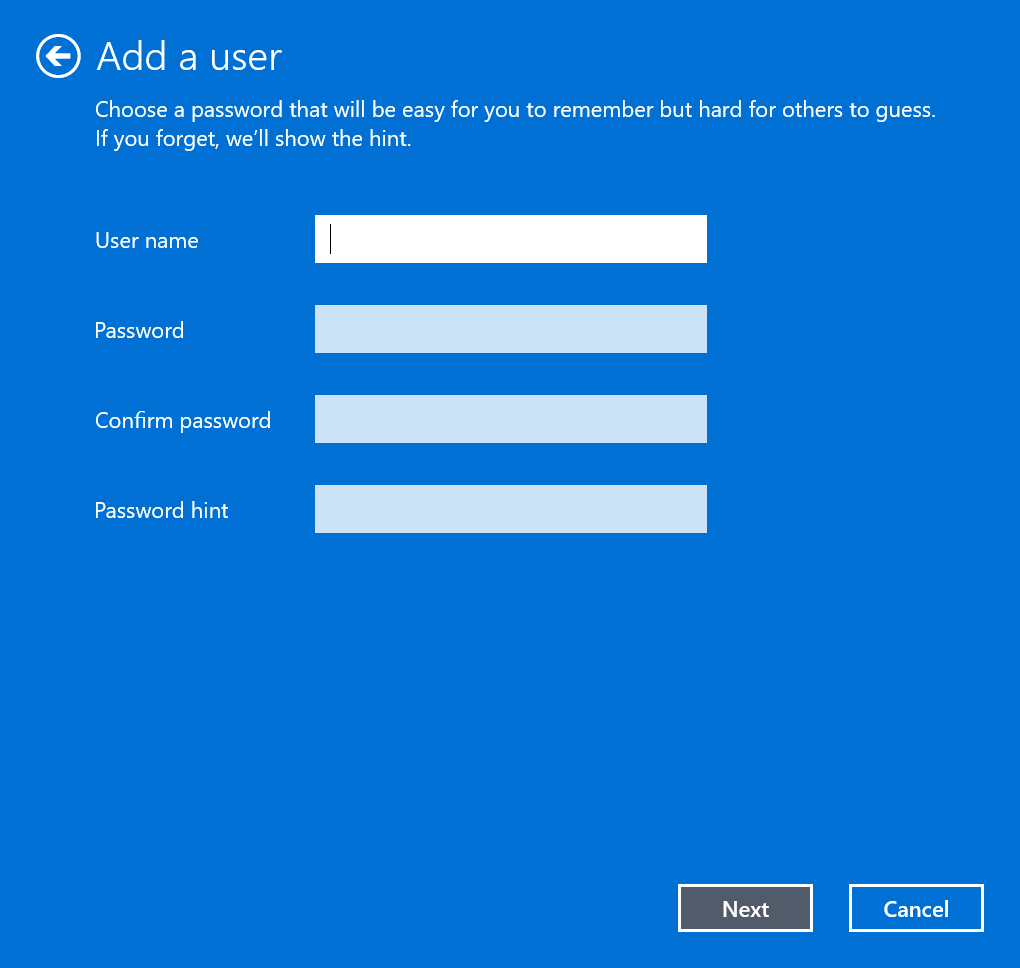
- Kliknij Skończyć aby utworzyć konto lokalne.

Porada eksperta:
SPONSOROWANE
Niektóre problemy z komputerem są trudne do rozwiązania, zwłaszcza jeśli chodzi o uszkodzone repozytoria lub brakujące pliki systemu Windows. Jeśli masz problemy z naprawieniem błędu, Twój system może być częściowo uszkodzony.
Zalecamy zainstalowanie Restoro, narzędzia, które przeskanuje Twoją maszynę i zidentyfikuje usterkę.
Kliknij tutaj pobrać i rozpocząć naprawę.
Po zalogowaniu się do nowego profilu przetestuj go i sprawdź, czy usługa zagrożeń Microsoft Defender działa płynnie. Jeśli tak, możesz stwierdzić, że Twój poprzedni profil był uszkodzony i podjąć niezbędne kroki, aby go naprawić.
6. Włącz ponownie program Windows Defender
- Uderz w Menu startowe ikona, typ cmd na pasku wyszukiwania i wybierz Uruchom jako administrator.

- Wpisz następujące polecenie i naciśnij Wchodzić:
REG DELETE "HKLM\SOFTWARE\Policies\Microsoft\Windows Defender" /v WyłączAntiSpyware
7. Usuń ograniczenia zasad grupy
- Uderz w Okna typ klucza cmd w pasku wyszukiwania i kliknij Uruchom jako administrator.

- Wpisz następujące polecenia i naciśnij Wchodzić po każdym:
reg usuń "HKCU\Software\Microsoft\Windows\CurrentVersion\Policies" /freg usuń "HKCU\Software\Microsoft\WindowsSelfHost" /freg usuń "HKCU\Software\Zasady" /f reg usuń "HKLM\Software\Microsoft\Policies" /freg usuń "HKLM\Software\Microsoft\Windows\CurrentVersion\Policies" /freg usuń "HKLM\Software\Microsoft\Windows\CurrentVersion\WindowsStore\WindowsUpdate" /freg usuń "HKLM\Software\Microsoft\WindowsSelfHost" /f reg usuń "HKLM\Software\Policies" /freg usuń "HKLM\Software\WOW6432Node\Microsoft\Policies" /freg usuń "HKLM\Software\WOW6432Node\Microsoft\Windows\CurrentVersion\Policies" /freg usuń "HKLM\Software\WOW6432Node\Microsoft\Windows\CurrentVersion\WindowsStore\WindowsUpdate" /f
Usunięcie powyższych wpisów rejestru spowoduje wyłączenie ustawień zarządzanych przez Twoją organizację i zapewni większą kontrolę nad systemem. Podczas uruchamiania niektórych z nich mogą pojawić się błędy, ale nie powinno to powodować alarmu, ponieważ oznacza to po prostu, że tych wpisów nie ma na komputerze.
Zalecamy wykonanie przywracania systemu, jeśli wypróbowałeś wszystkie te rozwiązania, ale żadne z nich nie działa. Może to pomóc w przywróceniu do poprzedniego punktu, w którym system Windows nie miał problemów.
Gdybyś nie miał utworzył punkt przywracania, spróbuj czystej instalacji systemu Windows. Może to pomóc w ponownym uruchomieniu systemu Windows bez żadnych problemów. W przypadku takich problemów ważne jest, aby zastanów się, czy system Windows 11 potrzebuje programu antywirusowego.
Daj nam znać, jeśli rozwiązałeś ten problem w sekcji komentarzy poniżej.
Nadal masz problemy? Napraw je za pomocą tego narzędzia:
SPONSOROWANE
Jeśli powyższe porady nie rozwiązały problemu, na komputerze mogą wystąpić głębsze problemy z systemem Windows. Polecamy pobierając to narzędzie do naprawy komputera (ocenione jako „Świetne” na TrustPilot.com), aby łatwo sobie z nimi poradzić. Po instalacji wystarczy kliknąć Rozpocznij skanowanie przycisk, a następnie naciśnij Naprawić wszystko.


